Philips 224E5QDAB/00 User Manual Page 1
Browse online or download User Manual for TVs & monitors Philips 224E5QDAB/00. Philips Monitor LCD cu SmartImage lite 224E5QHSB/01 Manualul proprietarului
- Page / 43
- Table of contents
- BOOKMARKS




- RO Manualul de utilizare 1 1
- Centre de asistenţă pentru 1
- 1. Important 3
- 1.2 Descrierialenotaţiilor 4
- 1. Important 5
- 2. Configurarea monitorului 6
- 2.2 Operarea monitorului 8
- 2. Congurarea monitorului 10
- MHL-HDMI 12
- 3. Optimizarea imaginilor 13
- 3.2 SmartContrast 14
- 3. Optimizarea imaginilor 15
- 4. Specificaţiitehnice 21
- 4. Specicaţii tehnice 22
- 5. Gestionarea consumului 25
- 6. Informaţiidespre 26
- 7. Centredeasistenţă 32
- 8. Depanareşiîntrebări 37
- Attention 39
- Theft Deterence is Enabled 39
- 8.4 MHL FAQs 41
- Versiune: M5224E1T 43
Summary of Contents
www.philips.com/welcome224E5RO Manualul de utilizare 1Centre de asistenţă pentru clienţi şi garanţie 30Depanare şi întrebări frecvente 35
82. Congurarea monitoruluiInstrucţiunifundamentaleşisimplereferitoarela tastele de controlÎn meniul OSD de mai sus puteţi apăsa pe butoanele
92. Congurarea monitorului2.3 Desfacereasuportuluidelabazăşiabazei DemontareasuportuluidelabazăÎnainte de a începe dezasamblarea bazei m
102. Congurarea monitorului2.4 IntroducerepentruMHL(MobileHigh-DenitionLink-Legăturămobilăcudeniţieînaltă) Ceeste?MHL (Mobile High De
113. Optimizarea imaginilorStandard, Internet şi Game (Jocuri).3. SmartImage Lite se va aşa pe ecran timp de 5 secunde sau puteţi apăsa pe butonul O
123. Optimizarea imaginilor Instalare• Urmaţi instrucţiunile şi terminaţi instalarea.• Puteţi lansa software-ul după finalizarea instalării.• Dacă
133. Optimizarea imaginilor ÎncepeţicupanoulStandard:MeniulAdjust(Reglare):• Meniul Adjust (Reglare) vă permite să reglaţi setările pentru Brig
143. Optimizarea imaginilorMeniulColor(Culori):• Meniul Color (Culori) vă permite să reglaţi setările pentru RGB, Black Level (Nivel de negru), Whi
153. Optimizarea imaginilorEcrandecalibrareaprimeiculori:• Butonul Previous (Anteriorul) este dezactivat până la al doilea ecran de culoare.• B
163. Optimizarea imaginilorlansa la pornire şi nu va fi în bara de sarcini. Singurul mod de a lansa SmartControl Lite este fie de la comanda rapidă de
173. Optimizarea imaginilorContextSensitivemenu(MeniulContextual)Context Sensitive menu (Meniul Contextual) este setat la Activat în mod implicit.
Cuprins1. Important ...11.1 Măsuri de siguranţă şi întreţinere ...11.2 Descrieri ale notaţiilor
183. Optimizarea imaginilorNotăToate ilustraţiile din această secţiune sunt numai cu scop de referinţă. Versiunea de software a SmartControl poate
194. Specicaţii tehnice4. SpecificaţiitehniceImagine/AşajTip de ecran de monitor IPS-LCDIluminare fundal LEDDimensiune panou 21,5'' W (5
204. Specicaţii tehniceLimbi OSDEngleză, Germană, Spaniolă, Greacă, Franceză, Italiană, Ungară, Olandeză, Portugheză, Portugheză braziliană, Poloneză
214. Specicaţii tehniceGreutateProdus cu suport 3,14 kgProdus fără suport 2,82 kgProdus cu ambalaj 5,01 kgÎnstaredefuncţionareInterval de temperat
224. Specicaţii tehnice4.1 Rezoluţieşimoduridepresetare Rezoluţiemaximă1920 x 1080 la 60 Hz (intrare analogică)1920 x 1080 la 60 Hz (intrare d
235. Gestionarea consumului de energie5. Gestionarea consumului de energieDacă aveţi placă video sau program software conforme cu VESA DPM instalate
246. Informaţii despre reglementări6. InformaţiidesprereglementăriLead-free ProductLead free display promotes environmentally sound recovery and di
256. Informaţii despre reglementăriEPEAT(www.epeat.net)The EPEAT (Electronic Product Environmental Assessment Tool) program evaluates computer desktop
266. Informaţii despre reglementăriEnergy Star Declaration(www.energystar.gov)As an ENERGY STAR® Partner, we have determined that this product meets t
276. Informaţii despre reglementăriCependant, rien ne peut garantir l'absence d'interférences dans le cadre d'une installation particul
11. Important1. ImportantAcest ghid de utilizare electronic este destinat tuturor persoanelor care utilizează monitorul Philips. Citiţi cu atenţie ac
286. Informaţii despre reglementăriNorthEurope(NordicCountries)InformationPlacering/Ventilation VARNING:FÖRSÄKRA DIG OM ATT HUVUDBRYTARE OCH UTTAG
296. Informaţii despre reglementăriEU Energy LabelThe European Energy Label informs you on the energy efficiency class of this product. The greener th
307. Centre de asistenţă pentru clienţi şi garanţie7. Centredeasistenţăpentruclienţişigaranţie7.1 PoliticaPhilipsprivinddefecteledeaşare
317. Centre de asistenţă pentru clienţi şi garanţie NotăPunctele luminoase roşii sau albastre sunt cu peste 50% mai strălucitoare decât cele învecina
327. Centre de asistenţă pentru clienţi şi garanţie7.2 CentredeasistenţăpentruclienţişigaranţiePentru informaţii referitoare la acoperirea gara
337. Centre de asistenţă pentru clienţi şi garanţieInformaţiidecontactpentruregiuneaEuropeiCentraleşideEst:Ţara Centruasistenţătelefonică A
347. Centre de asistenţă pentru clienţi şi garanţieInformaţiidecontactpentruregiuneaAsieiPacice,OrientuluiMijlociuşiAfricii:ŢaraCentruasis
358. Depanare şi întrebări frecvente8. Depanareşiîntrebărifrecvente8.1 DepanareAceastă pagină tratează probleme care pot corectate de un utiliz
368. Depanare şi întrebări frecvente• Ajustaţi imaginea utilizând funcţia „Auto” (Automat) din comenzile principale OSD.• Eliminaţi barele verticale
378. Depanare şi întrebări frecvente• Pentru a afla, faceţi clic dreapta pe My Computer (Computerul meu) şi faceţi clic pe Properties (Proprietăţi)-&
21. Important• Nu depozitaţi ş utilizaţi monitorul în locuri expuse la căldură, la lumina directă a soarelui sau la frig excesiv.• Pentru păstrarea
388. Depanare şi întrebări frecvente• Opriţi computerul, deconectaţi monitorul vechi şi reconectaţi monitorul LCD Philips.• Porniţi monitorul şi apo
398. Depanare şi întrebări frecventeprecum 2004K reprezintă roşul; temperaturi mai mari precum 9300K reprezintă albastrul. Temperatura neutră este alb
408. Depanare şi întrebări frecventedacă, între timp, aţi utilizat sau aţi conectat orice alt dispozitivÎ2.Deceimagineadepeaşajulmonitorului
©2013KoninklijkePhilipsN.V.Toatedrepturilerezervate.PhilipsşiemblemascutPhilipssuntmărciînregistratealeKoninklijkePhilipsN.V.şisun
31. Important1.3 EliminareaprodusuluişiaambalajeloraferenteWaste Electrical and Electronic Equipment-WEEEThis marking on the product or on its p
42. Congurarea monitorului2. Configurarea monitorului2.1 Instalare Conţinutulpachetului 224E52 Avertisment:• Utilizaţi doar adaptorul de c.a./c
52. Congurarea monitorului Conectarea la computerModel 224E5QSB, 224E5QSW:1212343 Intrare alimentare AC/DC Intrare VGA Intrare DVI-D Încuietoare
62. Congurarea monitoruluiConectarea la PC1. Conectaţi ferm cablul de alimentare în spatele monitorului.2. Opriţi computerul şi deconectaţi cablul
72. Congurarea monitoruluiModel 224E5QHAB, 224E5QHAW, 224E5QDAB:256 2347Porneşte şi opreşte alimentarea monitorului.Accesează meniul OSD.Revine la ni
More documents for TVs & monitors Philips 224E5QDAB/00












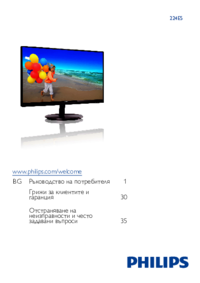



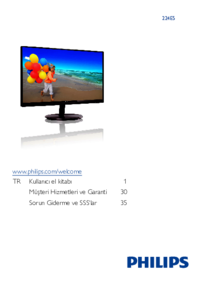
 (41 pages)
(41 pages) (30 pages)
(30 pages) (47 pages)
(47 pages)
 (131 pages)
(131 pages) (31 pages)
(31 pages) (47 pages)
(47 pages) (32 pages)
(32 pages) (49 pages)
(49 pages)








Comments to this Manuals